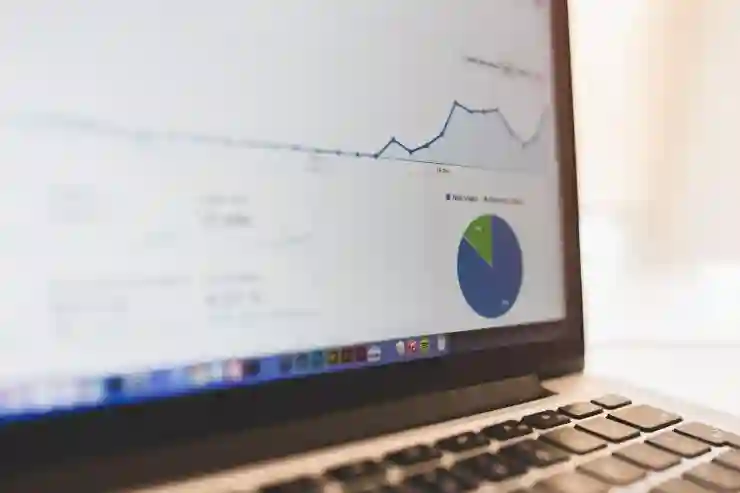[함께 보면 좋은 포스트]
노트북을 사용하다 보면 C드라이브의 용량이 점점 부족해지는 경우가 많습니다. 특히 프로그램 설치나 파일 저장으로 인해 용량이 가득 차게 되면 시스템 속도가 느려지고, 작업 효율이 떨어질 수 있습니다. 따라서 정기적으로 C드라이브의 용량을 정리하는 것은 매우 중요합니다. 이번 글에서는 노트북의 용량을 늘리는 다양한 방법과 팁을 소개하겠습니다. 아래 글에서 자세하게 알아봅시다!
불필요한 파일 삭제하기
휴지통 비우기
컴퓨터를 사용하다 보면 실수로 삭제한 파일들이 휴지통에 쌓이게 됩니다. 이 휴지통은 일종의 임시 저장소로, 실제로 삭제된 것은 아닙니다. 따라서 정기적으로 휴지통을 비워주는 것이 중요합니다. 휴지통을 비우면 간단하게 몇 기가바이트의 공간을 확보할 수 있습니다. 특히 오래된 파일이나 더 이상 필요하지 않은 자료들이 많이 쌓여 있을 수 있으니, 주기적으로 확인하고 정리하는 습관을 들이는 것이 좋습니다.
중복 파일 찾기
중복 파일은 우리가 생각보다 많이 가지고 있는 경우가 많습니다. 사진, 문서, 음악 등 여러 곳에 같은 파일이 중복으로 저장되어 있다면 이들을 찾아서 삭제하는 것이 좋습니다. 다양한 중복 파일 탐색 프로그램이 있으니 이를 활용해보세요. 이러한 프로그램들은 동일한 이름이나 내용의 파일을 자동으로 찾아주므로 시간을 절약할 수 있습니다. 중복 파일을 정리하면 상당량의 용량을 확보할 수 있습니다.
임시 파일 및 캐시 삭제하기
웹 브라우징이나 프로그램 사용 시 생성되는 임시 파일과 캐시도 C드라이브 용량을 차지하는 주요 원인입니다. 이러한 파일들은 시스템 속도를 저하시킬 뿐만 아니라 불필요한 공간을 차지하게 됩니다. Windows 운영체제에는 ‘디스크 정리’라는 기능이 있어 손쉽게 이러한 임시파일과 캐시를 삭제할 수 있습니다. 디스크 정리를 통해 불필요한 데이터를 지워주면 시스템 성능도 개선되고, 추가적인 용량 확보가 가능합니다.

C드라이브 컴퓨터 용량 정리 노트북 용량늘리기
프로그램 관리하기
사용하지 않는 프로그램 제거하기
노트북에서 자주 사용하지 않는 프로그램이 설치되어 있는 경우가 많습니다. 이러한 프로그램들은 시스템 리소스를 소모하고 용량을 차지하므로, 주기적으로 검토하여 필요 없는 항목은 과감히 제거해야 합니다. 제어판의 ‘프로그램 추가/제거’ 또는 Windows 설정에서 쉽게 할 수 있으며, 불필요한 소프트웨어를 없애는 것만으로도 많은 공간을 확보할 수 있습니다.
프로그램 용량 최적화하기
일부 프로그램은 설치 후에도 다양한 추가 데이터나 플러그인을 다운로드 받으며 계속해서 용량이 커질 수 있습니다. 따라서 필요한 경우에는 해당 프로그램 내에서 불필요한 데이터나 기능을 비활성화하거나 제거하는 것을 고려해보세요. 예를 들어, 게임 클라이언트에서는 플레이하지 않는 게임 데이터를 지우거나 업데이트를 최소화하여 용량 관리를 할 수 있습니다.
클라우드 서비스 활용하기
최근에는 클라우드 서비스를 이용하여 필요한 자료를 온라인에 저장하고 오프라인에서는 삭제함으로써 하드 드라이브의 공간을 효율적으로 관리할 수 있습니다. Google Drive, Dropbox와 같은 클라우드 서비스를 통해 중요한 문서나 사진 등을 안전하게 보관하면서 C드라이브의 부담을 줄일 수 있습니다. 특히 팀 프로젝트나 공유 작업 시 유용하게 사용할 수 있으며, 이로 인해 협업 효율성 또한 높아집니다.
디스크 정리 도구 활용하기
Windows 기본 디스크 정리 도구 사용하기
Windows 운영체제에는 기본적으로 제공되는 디스크 정리 도구가 있어 편리하게 사용할 수 있습니다. 이 도구는 시스템에서 발생하는 불필요한 파일들을 한꺼번에 찾아서 삭제해주는 기능입니다. 사용 방법도 간단하며, 시작 메뉴에서 ‘디스크 정리’를 검색하고 원하는 드라이브를 선택하면 됩니다. 이렇게 하면 몇 번의 클릭만으로 많은 양의 데이터를 청소할 수 있어 매우 유용합니다.
전문적인 디스크 클린너 소프트웨어 이용하기
더 깊이 있는 청소가 필요하다면 전문적인 디스크 클린너 소프트웨어를 사용하는 것도 좋은 방법입니다. CCleaner와 같은 프로그램은 사용자에게 맞춰 다양한 옵션들을 제공하며 빠르게 불필요한 데이터들을 분석하고 제거해줍니다. 이러한 소프트웨어는 사용자 친화적인 인터페이스와 함께 강력한 기능들 덕분에 보다 세밀하게 컴퓨터 내부를 청소할 수 있게 도와줍니다.
SSD 최적화 방법 알아보기
SSD(솔리드 스테이트 드라이브)를 사용하는 경우 기존 하드 드라이브와는 다른 최적화 방법이 필요합니다. SSD는 TRIM 명령어를 통해 불필요한 데이터를 관리하므로 이를 활성화해 주어야 합니다. Windows에서는 기본적으로 TRIM 기능이 활성화되어 있지만 확인하고 싶다면 명령 프롬프트에서 관련 명령어를 입력해 체크할 수 있습니다. SSD 최적화를 통해 성능 향상과 함께 저장 공간 관리를 더 효과적으로 진행할 수 있습니다.
파일 및 폴더 구조 재정비하기
파일 분류 및 정리 습관 만들기
파일과 폴더 구조가 복잡하면 원하는 자료를 찾는 데 시간이 걸리고 결국 불필요한 자료들이 쌓여가는 악순환이 발생합니다. 따라서 자신만의 체계적인 분류 방식을 만들어보세요! 예를 들어 개인 문서는 ‘문서’ 폴더 안에 카테고리를 나누고, 사진도 연도별 혹은 이벤트별로 분류하여 깔끔하게 정돈하면 훨씬 관리가 쉬워집니다.
오래된 백업 데이터 삭제하기
많은 사람들이 백업 작업 후 그 데이터를 그대로 두고 잊어버리는 경우가 많습니다. 이는 결국 중요한 정보를 잃어버릴 위험성을 증가시키며 동시에 많은 저장공간을 차지하게 됩니다. 그러므로 백업 주기를 설정하고 오래된 백업 데이터를 주기적으로 점검하여 필요 없는 항목들은 과감히 삭제하세요.
자동 정리 도구 활용하기
파일 관리에 도움이 되는 자동 정리 도구들도 다양하게 존재합니다. 이러한 도구들은 지정된 기준에 따라 자동으로 특정 폴더 내의 파일들을 이동하거나 삭제해주는 기능을 제공합니다. 예를 들어, 일정 기간 동안 수정되지 않은 오래된 파일들을 자동으로 아카이빙하거나 휴지통으로 보내도록 설정하여 지속적으로 노트북의 용량 관리를 할 수 있도록 해줍니다.
외부 저장 장치 활용하기
USB 메모리 및 외장 하드디스크 사용하기
노트북 내장 하드 드라이브의 용량이 부족하다면 USB 메모리나 외장 하드디스크와 같은 외부 저장 장치를 활용하는 것도 좋은 방법입니다. 이러한 장치는 비교적 저렴하면서도 대용량 데이터를 저장할 수 있어 유용합니다; 특히 이동식 스토리지라면 언제 어디서든 필요한 자료를 꺼내 쓸 수도 있죠! 중요한 자료나 대용량 미디어 파일 등을 외부 장치로 옮겨 놓으면 C드라이브 여유 공간 확보에 큰 도움이 됩니다.
클라우드 스토리지 서비스 이용하기
앞서 언급했듯이 클라우드 스토리지 서비스는 현대인의 필수품이라고 할 만큼 유용합니다! Google Drive나 OneDrive와 같은 서비스를 이용하면 언제 어디서든 인터넷만 있으면 자신의 모든 자료에 접근 가능하다는 장점이 큽니다; 또 클라우드를 통해 공유 작업도 간편하게 할 수 있죠! 이런 점에서 노트북 내부 저장공간 부담도 덜어낼 뿐만 아니라 팀원들과 협업 시 효율성을 극대화할 수도 있습니다.
데이터 전송 및 동기화 설정하기
외부 장치를 활용한다면 각종 데이터 전송 및 동기화를 설정하여 편리함을 더할 수도 있습니다! 예컨대 외장 하드를 연결했을 때 자동으로 특정 폴더 내용을 동기화하도록 설정하면 매번 손수 복사하지 않아도 되어 매우 효율적입니다; 이는 특히 대용량 미디어자료나 프로젝트 파일들처럼 자주 변경될 가능성이 높은 자료들에 대해 유용하겠죠!
마무리하며 되돌아보기
컴퓨터의 저장 공간을 효율적으로 관리하는 것은 시스템 성능을 향상시키고 작업 효율성을 높이는 데 매우 중요합니다. 주기적인 불필요한 파일 삭제와 프로그램 관리, 외부 저장 장치 활용 등을 통해 여유 공간을 확보할 수 있습니다. 이러한 정리 습관을 기른다면 보다 쾌적한 컴퓨터 환경에서 작업할 수 있을 것입니다. 항상 정리된 상태를 유지하는 것이 최선의 방법입니다.
알아두면 좋은 내용
1. 정기적으로 휴지통을 비우는 습관을 들이세요.
2. 중복 파일 탐색 프로그램으로 불필요한 중복 파일을 삭제하세요.
3. 임시 파일 및 캐시를 주기적으로 삭제하여 시스템 성능을 개선하세요.
4. 클라우드 서비스를 활용해 데이터를 안전하게 보관하고 용량 부담을 줄이세요.
5. 자동 정리 도구를 사용하여 파일 관리를 보다 쉽게 하세요.
전체 내용을 요약
컴퓨터의 저장 공간 관리는 성능 향상과 효율적인 작업 환경을 위해 필수적입니다. 불필요한 파일 삭제, 사용하지 않는 프로그램 제거, 클라우드 서비스 및 외부 저장 장치 활용 등을 통해 용량을 확보할 수 있습니다. 또한, 체계적인 파일 분류와 자동 정리 도구를 사용하면 지속적으로 깔끔한 환경을 유지할 수 있습니다.
[연관 포스트 몰아보기]
➡️ 컴퓨터 용량 정리 꿀팁! C드라이브 용량 늘리기 쉽고 빠른 방법 알아보기
➡️ 노트북 C드라이브 용량 늘리기 최고의 꿀팁과 실전 정리 방법 알아보기